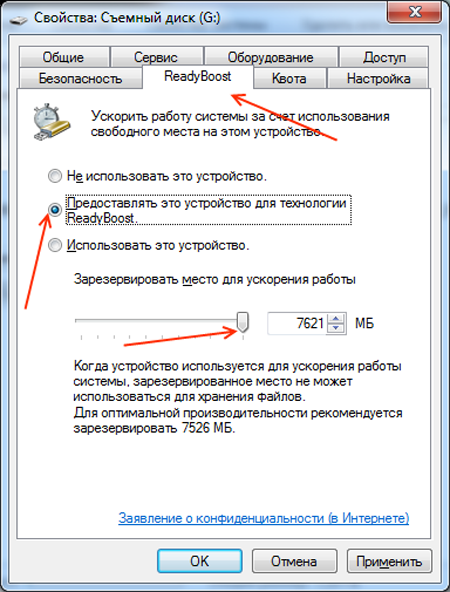Примечание: пользователям, использующим 32-битной системе с 4 Гб оперативной памяти рекомендуется пропустить эту статью, потому что 4 ГБ – это максимальный предел для 32-битной системы. Тем не менее, 64-битные пользователи системы могут расширить использование физической памяти до 512 Гб в Windows 8 и в Windows 7 на 192 ГБ. Часто, после нескольких часов использования, ваш компьютер реагирует очень медленно, это связано с подавляющими данными, которые хранятся в памяти, так как оперативная память – это временное хранилище и устройство вернётся в нормальное состояние после перезагрузки, удаляя все данные, которые на данный момент временно сохраняются в физической памяти.
Но есть несколько приложений, которые требуют минимум 2 Гб оперативной памяти для их запуска, так что пользователи с маленьким объёмом ОЗУ если они не имеют возможности для покупки дополнительной оперативной памяти, могут использовать USB флэш-накопитель в качестве оперативной памяти для повышения производительности компьютера.
Как конвертировать флешку в оперативную память
USB накопители не могут повторить фактическую производительность ОЗУ(физическая память), это будет повышение производительности за счёт увеличения емкости для временного хранения данных. Чтобы преобразовывать ваш USB флэш-диск в оперативную память, следуйте простым шагам написанным ниже.
- Вставьте USB-накопитель в порт.
2. Проверьте наличие места на флэш карте (либо) – память должна быть не менее 1 гигабайта (ГБ) свободного пространства для её преобразования в ОЗУ.
3. Рекомендуется форматирование всего устройства.
4. После форматирования, щелкните правой кнопкой мыши на USB-устройстве и выберите свойства.
5. Вкладка готов повысить параметр.
6. Выберите любой вариант из ниже приведённых:
Предоставлять это устройство для увеличения ОЗУ : чтобы использовать максимум доступного пространства на устройстве флэш-накопителя для readyboost.
Используйте это устройство : выделить конкретное место с указанием МБ места на флэш-накопителе. Примечание: поскольку максимальный предел для 32-битной системы 4094 МБ, использовать можно 8 ГБ (или) больше, но это не увеличивает общую емкость.
7. Теперь нажмите ОК и примените всё готово.
8. Перезапустите Windows, чтобы изменения вступили в силу.
Для лучшей работы рекомендуется использовать флэш-накопитель с двойным запасом памяти ОЗУ в вашей системе. Надеюсь, вам понравится эта статья, сделайте комментарий ниже, для любых вопросов и поделитесь с друзьями этой статьёй.
 Компьютеры и Интернет
Компьютеры и Интернет